简介:本文介绍如何通过微软的通用Windows平台(UWP)在Windows 10中实现Wi-Fi网络的刷新、信息读取和连接。UWP提供了一个跨设备的开发框架,让开发者可以使用一组丰富的API与系统的Wi-Fi服务交互。文章详细探讨了刷新Wi-Fi列表、获取Wi-Fi信息以及连接Wi-Fi网络的实现方法,并建议开发者在UWP应用中添加必要的权限声明以访问网络信息。文中还提及了处理异步操作和UI更新的重要性,以及使用示例代码或工具来学习如何在UWP中进行Wi-Fi扫描。 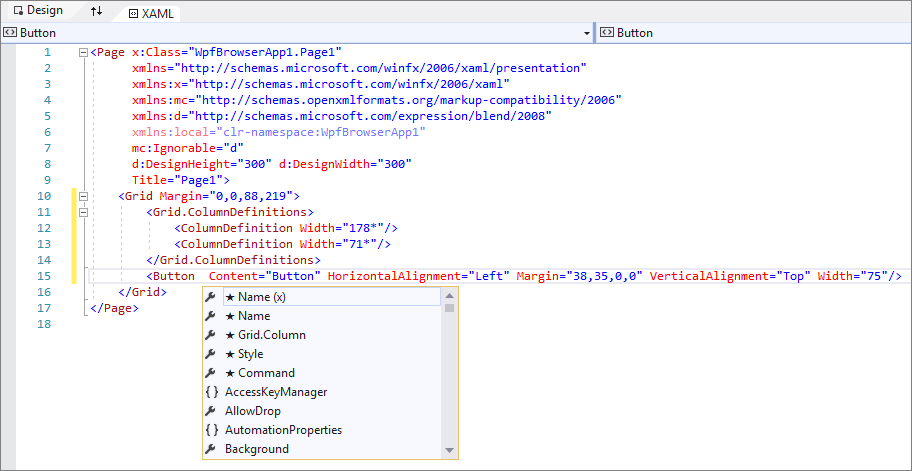
1. UWP介绍
1.1 UWP的概念和特点
UWP(Universal Windows Platform)是微软推出的一个跨设备的应用程序开发平台,它允许开发者创建可以在Windows 10的所有设备上运行的应用程序。UWP的一个关键特点是它的“一次编写,到处运行”的能力,这大大简化了在不同设备上提供一致用户体验的过程。
1.2 UWP的开发环境搭建
为了开始开发UWP应用程序,你需要安装Visual Studio 2017或更高版本,并确保在安装过程中选择“Universal Windows App development”工作负载。一旦安装完成,你就可以创建新的UWP项目,并开始利用丰富的API和控件库进行开发了。
2. Windows 10中UWP应用开发框架
2.1 UWP开发基础
2.1.1 UWP的概念和特点
通用Windows平台(Universal Windows Platform,简称UWP)是一个由微软开发的软件框架,它允许开发者使用一种应用程序架构来开发可在所有Windows 10设备上运行的Windows应用。UWP应用不仅可以运行在传统的桌面和笔记本电脑上,还能够运行在平板电脑、手机、甚至是Xbox和HoloLens上。
UWP应用的特点包括: - 统一的应用商店 : 所有的UWP应用都在Windows应用商店发布,有利于应用的管理和分发。 - 多设备兼容性 : 一次开发,应用能够在所有Windows 10兼容设备上运行。 - 安全性 : 通过AppContainer模型和沙盒机制,确保应用的安全运行。 - 生命周期管理 : 提供了跨设备的一致的应用生命周期管理。 - 扩展的用户输入方式 : 支持触摸、鼠标、键盘、笔和语音等多种输入方式。 - 集合权限模型 : 提供了一套权限请求机制,确保应用能够以合适的方式请求和使用设备资源。
2.1.2 UWP的开发环境搭建
在开始UWP应用的开发之前,开发者需要搭建一个合适的开发环境,以下是搭建UWP开发环境的基本步骤:
-
安装Visual Studio : 开发UWP应用通常会用到Visual Studio IDE。访问[Visual Studio官网](***下载并安装最新版本的Visual Studio,建议选择包含“通用Windows平台开发”工作负载的安装选项。
-
安装Windows SDK : 开发UWP应用需要使用Windows SDK。在Visual Studio安装过程中,系统会提示安装Windows SDK。确保安装与Windows 10兼容的SDK版本。
-
配置模拟器和设备 : 开发UWP应用时,需要在多种设备上测试应用。建议配置至少一个虚拟机或一台真实的Windows 10设备进行测试。
-
获取开发者许可证 : 在开发UWP应用之前,需要一个有效的Windows开发者许可证。通过Visual Studio,可以在“工具”菜单中的“获取工具和功能...”里申请免费的开发者许可证。
-
创建UWP项目 : 打开Visual Studio,选择“新建项目”->“通用Windows”来创建一个新的UWP项目。输入项目名称和位置,选择目标Windows 10版本,然后点击“创建”。
通过以上步骤,开发者应该能够成功搭建UWP应用的开发环境,并开始编写自己的第一个UWP应用。
2.2 UWP应用的生命周期管理
2.2.1 应用启动和终止过程
UWP应用的生命周期管理是框架中重要的一个组成部分,它确保应用能够正确地在后台和前台之间切换,以及在系统资源紧张时能够被暂停或终止。UWP应用的生命周期主要涉及以下状态:
-
激活 : 应用在首次启动,或者从后台被唤醒时会进入激活状态。开发者可以通过重写
OnLaunched方法来处理激活事件。 -
暂停 : 当用户切换到另一个应用,或者系统出于资源管理的原因需要暂停当前应用时,应用会进入暂停状态。在暂停状态下,应用仍可以运行,但不能执行耗时操作,如网络请求等。
-
终止 : 当应用处于后台且系统需要释放资源时,可能会被终止。开发者可以通过保存应用状态,确保用户返回应用时能够从上次离开的地方继续。
下面是一个简单的 OnLaunched 方法示例,演示了如何在应用启动时处理启动参数:
protected override void OnLaunched(LaunchActivatedEventArgs e)
{
// 获取当前窗口
Frame rootFrame = Window.Current.Content as Frame;
// 不要重复窗口的初始化,只需在窗口为空时这样做
if (rootFrame == null)
{
// 创建主页面的实例并导航到第一页面
rootFrame = new Frame();
rootFrame.NavigationFailed += OnNavigationFailed;
Window.Current.Content = rootFrame;
}
if (e.PreviousExecutionState == ApplicationExecutionState.Terminated)
{
// 如果应用被之前终止,从之前保存的状态中恢复
// ...
}
// 检查是否已有实例处于活动状态
if (rootFrame.Content == null)
{
// 当不存在内容时导航到主页,并加载第一次加载时需要的数据
rootFrame.Navigate(typeof(MainPage), e.Arguments);
}
// 确保当前窗口是活动窗口
Window.Current.Activate();
}
2.2.2 应用状态和导航原理
UWP应用的状态管理是通过一系列的导航和数据保存机制来实现的。当应用进入暂停状态时,可以利用 Suspending 事件保存应用状态,以便在下次激活时恢复。
private async void OnSuspending(object sender, SuspendingEventArgs e)
{
var deferral = e.SuspendingOperation.GetDeferral();
try
{
// 保存应用状态
// ...
}
catch (Exception ex)
{
// 处理异常
}
finally
{
***plete();
}
}
应用通过 Frame 类来管理页面的导航,每当用户触发导航事件时,框架都会调用 Frame.Navigate 方法来加载对应的页面。开发者可以在页面导航前后进行必要的逻辑处理,如显示加载指示器或更新UI元素等。
Frame frame = Window.Current.Content as Frame;
if (frame != null)
{
if (frame.CanGoBack)
{
frame.GoBack();
}
else
{
frame.Navigate(typeof(MyNewPage), e.Arguments);
}
}
整个UWP应用的生命周期管理是围绕应用的启动、暂停、终止和状态恢复进行的。通过合理地管理这些生命周期事件,可以确保用户在使用UWP应用时获得流畅的体验。
3. 使用NetworkInformation类刷新Wi-Fi列表
3.1 NetworkInformation类概述
3.1.1 类的功能和使用场景
NetworkInformation 类是UWP中用于获取网络状态信息的一个关键类,它提供了关于设备的网络连接情况的详细信息。该类允许应用程序监听网络状态变化,并在连接可用性、网络带宽等发生变化时执行相应的操作。使用场景广泛,例如,用户希望在应用程序中获取实时网络状态、检测Wi-Fi连接状态变化、查询当前连接到的网络类型等。
3.1.2 类的常用属性和方法
NetworkInformation 类包含多种属性和方法,其中一些常用的属性有:
-
GetConnectionProfiles():返回当前设备的所有连接配置文件。 -
GetInternetConnectionProfile():获取当前连接到Internet的配置文件。 -
GetCellularClass():获取当前蜂窝网络配置信息。
常用的方法包括:
-
GetPropertyChangedEventToken():注册一个事件,当网络连接属性发生变化时触发。 -
RemovePropertyChangedEventToken():注销之前注册的网络属性变更事件。 -
GetAvailableNetworks():获取当前可用的Wi-Fi网络列表。
3.2 实现Wi-Fi列表刷新的步骤和代码示例
3.2.1 监听网络变化事件
为了实现实时监听网络状态变化的功能,我们首先需要监听 NetworkStatusChanged 事件。这允许我们的应用在检测到网络连接变化时,例如Wi-Fi连接断开或新的Wi-Fi热点出现时,得到通知。
``` working.Connectivity;
public partial class MainPage : Page { public MainPage() { this.InitializeComponent(); ***workStatusChanged += NetworkInformation_NetworkStatusChanged; }
private void NetworkInformation_NetworkStatusChanged(***workInformation sender)
{
// 在这里添加更新Wi-Fi列表的代码
}
}
### 3.2.2 获取并展示Wi-Fi列表
一旦监听到网络变化事件,我们就可以使用`GetAvailableNetworksAsync()`方法获取当前设备可以扫描到的所有Wi-Fi网络列表。之后,可以将这些信息展示给用户。
```csharp
private async void NetworkInformation_NetworkStatusChanged(***workInformation sender)
{
var availableNetworks = await NetworkInformation.GetAvailableNetworksAsync();
// 更新UI的线程安全操作
await Dispatcher.RunAsync(Windows.UI.Core.CoreDispatcherPriority.Normal, () =>
{
// 这里使用ListView展示扫描到的Wi-Fi列表
WifiList.ItemsSource = availableNetworks.Select(n => n.Ssid).ToList();
});
}
在上述示例代码中,我们首先注册了网络状态变化事件,在事件触发时调用了 NetworkInformation_NetworkStatusChanged 方法。然后异步调用 GetAvailableNetworksAsync() 方法获取所有可用网络,并将结果绑定到一个 ListView 上。
注意,在更新UI元素时,必须通过 Dispatcher 在UI线程上进行操作,以确保线程安全。
在本章节中,我们通过代码示例、逻辑分析和参数说明,展示了如何使用 NetworkInformation 类来监听网络状态变化,并获取和展示Wi-Fi列表。这些知识对开发需要处理网络信息的UWP应用非常有用,并为后面章节探讨Wi-Fi信息的进一步利用打下基础。
4. 使用ConnectionProfile类获取Wi-Fi信息
4.1 ConnectionProfile类的基本用法
4.1.1 类的定义和属性介绍
ConnectionProfile类是UWP中用于管理网络连接状态的重要类之一。通过该类,开发者能够访问到设备上所有的网络连接配置信息,例如连接的类型、状态、信号强度等。它提供了一个网络连接的抽象视图,无论是Wi-Fi、蜂窝还是其他类型的网络连接。
ConnectionProfile类的核心属性主要包括以下几个:
- ConnectionType : 表示网络连接类型的枚举,可以是Ethernet、Wi-Fi、MobileBroadband等。
- Profilingltf : 一个布尔值,表示网络的性能信息是否可用。
- IsWlanConnectionProfile : 表示当前连接是否为Wi-Fi连接的布尔值。
- SignallnStrength : 获取当前连接的信号强度(百分比表示)。
4.1.2 连接配置信息的获取和分析
要获取一个特定的网络连接的详细信息,首先需要从ConnectionProfile对象中获取。可以通过调用 NetworkInformation.GetConnectionProfiles() 方法来获取系统中所有的网络连接配置。
``` workConnectivity;
var connectionProfiles = NetworkInformation.GetConnectionProfiles(); foreach (var profile in connectionProfiles) { if (profile.ConnectionType == NetworkConnectivityType.WiFi) { // 此处处理Wi-Fi连接信息 } }
以上代码片段展示了如何列出所有的网络连接配置,并筛选出Wi-Fi类型的连接配置。
## 4.2 深入了解Wi-Fi连接状态
### 4.2.1 连接状态枚举值解析
ConnectionProfile类中的一个重要属性是`***workStatus`,它描述了网络连接的当前状态。这个属性的值是一个枚举类型`NetworkStatus`,其中包括如下几种可能的状态:
- **None**: 没有任何状态信息。
- **Disabled**: 网络已被禁用。
- **Disconnected**: 网络连接已断开。
- **Connecting**: 正在连接到网络。
- **Connected**: 网络已连接。
- **Roaming**: 网络漫游中。
以下是一个示例代码,演示如何获取并输出当前Wi-Fi连接的状态:
```***
***working.Connectivity;
var wifiProfile = NetworkInformation.GetConnectionProfiles().FirstOrDefault(profile => profile.IsWlanConnectionProfile);
if (wifiProfile != null)
{
switch (***workStatus)
{
case NetworkStatus.Connected:
// 处理已连接状态
break;
case NetworkStatus.Connecting:
// 处理正在连接状态
break;
// 其他状态处理...
}
}
4.2.2 网络流量和信号强度的读取
网络流量和信号强度是监控网络连接性能的关键指标。ConnectionProfile类提供了 GetNetworkUsageAsync() 方法和 SignallnStrength 属性来分别读取网络使用情况和信号强度。
``` working.Connectivity; using System.Threading.Tasks;
// 获取网络使用情况,以字节为单位。 var usageAsync = NetworkInformation.GetConnectionProfiles() .FirstOrDefault(profile => profile.IsWlanConnectionProfile) .GetNetworkUsageAsync(DateTimeOffset.Now - TimeSpan.FromMinutes(1), DateTimeOffset.Now); usageAsync.ContinueWith((usageReport) => { if (usageReport.Status == TaskStatus.RanToCompletion) { var txBytes = usageReport.Result.Inbound_usage.InboundBytes; var rxBytes = usageReport.Result.Outbound_usage.OutboundBytes; // 输出网络流量数据 } });
// 获取信号强度 var wifiProfile = NetworkInformation.GetConnectionProfiles().FirstOrDefault(profile => profile.IsWlanConnectionProfile); if (wifiProfile != null) { var signalStrength = wifiProfile.SignallnStrength; // 根据信号强度百分比,处理不同信号质量的情况 }
此代码段展示了如何异步获取网络使用情况以及如何读取当前Wi-Fi信号强度。异步编程模型在这里的应用有助于避免阻塞UI线程,保证应用的流畅性。
# 5. 使用WiFiAdapter类连接Wi-Fi网络
在移动设备和PC上通过Wi-Fi连接互联网已经成为了用户日常生活中不可或缺的一部分。在UWP应用中,WiFiAdapter类提供了一系列用于管理Wi-Fi连接的方法和属性,使得开发者能够实现从扫描可用网络到连接指定Wi-Fi的全部功能。本章节将详细介绍WiFiAdapter的核心功能及其在实际应用中的使用方式,以及如何处理自动连接过程中的常见错误,并结合异步编程模型实现高效稳定的网络连接。
## 5.1 WiFiAdapter类的核心功能
### 5.1.1 类的结构和作用
WiFiAdapter类位于Windows.Devices.WiFi命名空间下,它为开发者提供了丰富的API来实现对Wi-Fi硬件的访问和控制。它允许应用程序扫描可用的Wi-Fi网络、管理已知的网络配置文件、连接到无线网络以及监控Wi-Fi事件。在UWP中,WiFiAdapter类是实现网络连接控制的基石,它让应用能够根据用户的需要自动选择并连接到最佳的网络。
### 5.1.2 网络扫描和连接过程
网络扫描是Wi-Fi连接的第一步,它允许应用程序发现周围的无线网络。WiFiAdapter类通过`ScanAsync`方法来实现这一过程。这个方法会返回一个包含所有可用网络的列表,每个网络都包含必要的信息,如SSID、信号强度和网络类型。
一旦获得了可用网络列表,应用程序就可以根据用户选择或者自动选择最佳网络进行连接。连接过程通常涉及设置网络配置参数,如安全类型和凭据,然后调用`ConnectAsync`方法开始连接流程。成功连接后,应用还可以通过监听`StatusChanged`事件来监控网络状态变化。
## 5.2 实现自动连接和错误处理
### 5.2.1 常见Wi-Fi连接问题及解决方案
在实现自动连接的过程中,可能会遇到多种问题,如网络不可用、密码错误、网络被隐藏等。为了解决这些问题,应用需要能够有效地处理WiFiAdapter引发的异常并提供相应的反馈给用户。
常见的解决方案包括:重试机制以处理临时网络问题、提供密码重置功能应对密码错误、以及实现手动网络添加界面以连接隐藏网络。通过这些策略,可以显著提升用户体验并减少因网络问题带来的挫败感。
### 5.2.2 异步编程模型在连接中的应用
在UWP中,UI线程应当保持响应状态,因此涉及网络操作的代码应尽量使用异步方法,以避免UI冻结。WiFiAdapter类中的`ScanAsync`和`ConnectAsync`都是异步方法,需要在异步编程模型下操作。
一个典型的连接流程如下:
```csharp
private async void ConnectToWifi(WiFiAvailableNetwork network)
{
try
{
// 创建连接配置
var connection = new WiFiConnectionResult();
connection.Ssid = network.Ssid;
connection.ConnectionKind = WiFiConnectionKind.Manual;
connection.WifiReconnectionKind = WiFiReconnectionKind.Manual;
// 获取密码
var credentials = new PasswordCredential();
credentials.Password = "your_password"; // 实际应用中应从安全存储中获取
connection.PasswordCredential = credentials;
// 执行连接操作
var result = await _wifiAdapter.ConnectAsync(connection);
if (result.ConnectionStatus == WiFiConnectionStatus.Success)
{
// 连接成功
}
else
{
// 处理连接失败的情况
}
}
catch (Exception ex)
{
// 异常处理逻辑
}
}
在上述代码中,通过 ConnectAsync 方法实现了网络连接。此方法会异步执行,并返回一个 WiFiConnectionResult 对象,其中包含连接结果和状态。通过检查 ConnectionStatus 属性,可以判断连接是否成功,并作出相应的处理。
总结来说,WiFiAdapter类是实现Wi-Fi网络管理的利器,它简化了网络扫描、连接以及错误处理的复杂过程。通过巧妙地使用异步编程模型,开发者可以保证应用的性能和用户的良好体验。在下一章中,我们将进一步探索UWP在Wi-Fi管理中的高级功能,以及如何适应未来网络技术的发展。
简介:本文介绍如何通过微软的通用Windows平台(UWP)在Windows 10中实现Wi-Fi网络的刷新、信息读取和连接。UWP提供了一个跨设备的开发框架,让开发者可以使用一组丰富的API与系统的Wi-Fi服务交互。文章详细探讨了刷新Wi-Fi列表、获取Wi-Fi信息以及连接Wi-Fi网络的实现方法,并建议开发者在UWP应用中添加必要的权限声明以访问网络信息。文中还提及了处理异步操作和UI更新的重要性,以及使用示例代码或工具来学习如何在UWP中进行Wi-Fi扫描。
























 1068
1068

 被折叠的 条评论
为什么被折叠?
被折叠的 条评论
为什么被折叠?








